Come ricevere avvisi per andare a letto in base allorario in cui è necessario svegliarsi

Come ricevere avvisi per andare a letto in base all'orario in cui è necessario svegliarsi
Gestire più programmi e organizzarli in modo efficiente richiede un utilizzo efficiente dello spazio disponibile sullo schermo. Sebbene la funzionalità AeroSnap introdotta con Windows 7 tenti di soddisfare questa esigenza, utility come TickClick per Windows e reSizer per Windows migliorano questa capacità di mobilità. WindowPad è un'applicazione utile che ha un impatto trascurabile sulle prestazioni del PC, ma offre la possibilità di utilizzare tasti di scelta rapida, riga di comando e opzioni di trascinamento delle finestre per spostare, ridimensionare e organizzare le finestre dei programmi per gestire più attività contemporaneamente. Rimasto silenzioso nella barra delle applicazioni, WindowPad può facilmente accedere alle modalità Debug , Sospendi e Ricarica con un solo clic, a seconda delle esigenze, sincronizzato con una funzionalità di supporto dinamico dei comandi tramite tasti di scelta rapida. Proprio come gli strumenti sopra menzionati, associa i tasti del tastierino numerico alle aree dello schermo, consentendo di agganciare facilmente la finestra attiva al lato desiderato dello schermo.
Dopo l'installazione, inizia a utilizzare immediatamente i tasti di scelta rapida, poiché il programma non ha un'interfaccia vera e propria. Basta fare clic con il pulsante destro del mouse sull'icona nella barra delle applicazioni per eseguire il debug, ricaricare o sospendere le funzionalità. I tasti di scelta rapida funzionano con il tasto "Finestra" sulla tastiera, abbinato ai tasti del tastierino numerico. Immagina di suddividere lo schermo in modo simile al tastierino numerico. Premendo il tasto "Finestra" in sequenza con Bloc Num 1, la finestra attiva viene posizionata nell'angolo in basso a sinistra. Premendo due volte il tasto numerico, la dimensione della finestra attiva si dimezza.
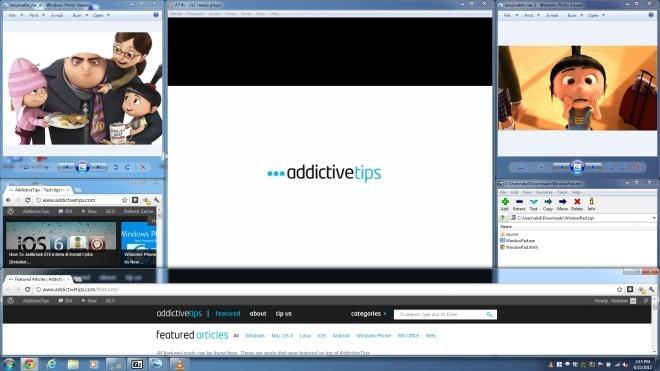
D'altra parte, se si desidera eseguire diverse operazioni tramite la riga di comando, utilizzare un formato simile a quello illustrato nel file WindowPad.html (manuale di aiuto) incluso nel file zip scaricato. Inoltre, i tasti di scelta rapida possono essere personalizzati tramite il file WindowPad.ini con una struttura di comando simile ad AutoHotkey. Per sfruttare appieno questa funzionalità ingegnosa, è necessario consultare il file della guida HTML ed eseguire operazioni specifiche come WindowScreenMove , che sposta una finestra tra più monitor. Allo stesso modo, è possibile aggiungere comandi personalizzati al set di funzionalità.
WindowPad può sembrare un'utilità semplice, ma la sua natura dinamica ne amplia la portata e la rilevanza, adattandosi sia agli utenti base che a quelli avanzati, rendendolo un potente strumento di gestione delle finestre multischermo. È compatibile con Windows XP, Windows Vista, Windows 7 e Windows 8. I test sono stati effettuati su Windows 7, versione a 64 bit.
[tramite Lifehacker ]
Come ricevere avvisi per andare a letto in base all'orario in cui è necessario svegliarsi
Come spegnere il computer dal telefono
Windows Update funziona fondamentalmente in combinazione con il registro e diversi file DLL, OCX e AX. Nel caso in cui questi file si corrompano, la maggior parte delle funzionalità di
Ultimamente spuntano come funghi nuove suite di protezione del sistema, tutte dotate di un'ulteriore soluzione di rilevamento antivirus/spam e, se sei fortunato
Scopri come attivare il Bluetooth su Windows 10/11. Il Bluetooth deve essere attivo affinché i tuoi dispositivi Bluetooth funzionino correttamente. Non preoccuparti, è facile!
In precedenza, abbiamo recensito NitroPDF, un buon lettore PDF che consente anche all'utente di convertire i documenti in file PDF con opzioni come unire e dividere il PDF
Hai mai ricevuto un documento o un file di testo contenente caratteri inutili e ridondanti? Il testo contiene molti asterischi, trattini, spazi vuoti, ecc.?
Sono così tante le persone che mi hanno chiesto informazioni sulla piccola icona rettangolare di Google accanto all'Orb di avvio di Windows 7 sulla mia barra delle applicazioni che ho finalmente deciso di pubblicare questo
uTorrent è di gran lunga il client desktop più popolare per scaricare torrent. Anche se funziona perfettamente per me su Windows 7, alcune persone hanno
Tutti hanno bisogno di fare pause frequenti mentre lavorano al computer, se non si fanno pause c'è una grande possibilità che i tuoi occhi saltino fuori (ok, non saltino fuori







